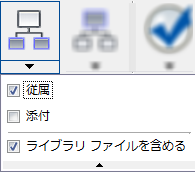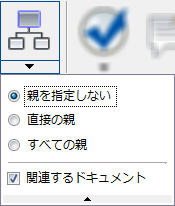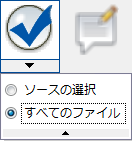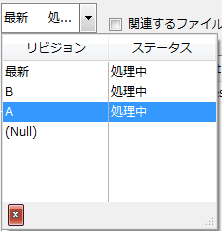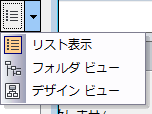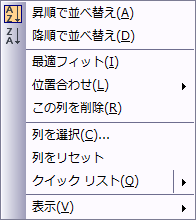Microsoft Office Vault Add-in での[ファイルを取得/チェックアウト]ダイアログ
Microsoft Office Vault Add-in での[ファイルを取得/チェックアウト]ダイアログについて説明します。
[ファイルを取得/チェックアウト]ダイアログには、折りたたみ(<<)と展開(>>)の 2 つの設定があります。折りたたみ表示では、Vault からファイルおよびフォルダをチェックアウトするためのワークフローをすばやく実行できます。展開表示では、チェックアウト可能なファイルの詳細情報を参照できます。この表示では、作業フォルダの基本設定やリリース データ優先の適用など、その他の設定を使用することもできます。
[ファイルを取得/チェックアウト]ダイアログの機能
機能 | 詳細 |
|---|---|
サムネイル ビュー
| 1 ファイルのみが選択されている場合は、そのファイルのサムネイルが表示されます。 複数のファイルが選択されている場合は、複数のドキュメントを含む汎用のサムネイルが表示されます。 |
子を含める
| 指定した子ファイルをチェックアウト対象に含めるか、子ファイルを無視するかを切り替えます。 指定した子ファイルのタイプを現在のファイルのリストに追加するには、[子を含める]ボタンをクリックします。 [子を含める]機能をオンにしたときに含まれる子のタイプを変更するには、[子を含める]ボタンの下にあるドロップダウン矢印をクリックします。 もう一度クリックすると、[子を含める]機能はオフになります。[含める]に関する設定はすべて無視されます。 |
親を含める
| 指定した親ファイルまたは関連するドキュメントをチェックアウト対象に含めるか、親ファイルおよび関連するドキュメントを無視するかを切り替えます。 指定した親ファイルのタイプまたは関連するドキュメントを現在のファイルのリストに追加するには、[親を含める]ボタンをクリックします。 [親を含める]機能をオンにしたときに含まれる親のタイプを変更するには、[親を含める]ボタンの下にあるドロップダウン矢印をクリックします。 もう一度クリックすると、[親を含める]ボタンはオフになります。[含める]に関する設定はすべて無視されます。 |
Check
| [ファイルを取得/チェックアウト]ダイアログに一覧表示されているすべてのオブジェクト、または[ファイルを取得/チェックアウト]ダイアログを起動する前に選択した元のオブジェクトのみが自動的に選択されます。[子を含める]、[親を含める]、[リンクを含める]のいずれかのボタンが有効になっている場合は、この機能を使用することで、チェックアウト対象にするオブジェクトを手際よく選択することができます。 選択の設定を変更するには、[チェック]ボタンの下にあるドロップダウン矢印をクリックします。
|
コメント
| 選択したファイルのチェックアウトについて、説明を追加したり、目的を記述します。 |
リビジョンを選択
| ファイルで使用可能なすべてのリビジョンを表示します。チェックアウトするリビジョンをドロップダウン メニューから選択します。 ドロップダウン メニューから[最新]を選択した場合、またはチェックアウト対象として複数のファイルを選択した場合は、先頭リビジョンの最新バージョンが自動的に選択されます。 注: 詳細については、「リビジョンを理解する」を参照してください。 |
[関連するファイルのリリース済を使用する]チェック ボックス
| チェックアウト対象として選択した関連ファイルのリリース済みバージョンを取得します。 |
表示設定
|
|
グリッド コントロール
| ファイルの表示方法をカスタマイズするには、[取得]ビュー ペインを右クリックします。表示する列、ファイルの配置、ファイルの表示順序などをカスタマイズできます。 詳細については、「カスタム グリッドのオプション」を参照してください。 |
チェックアウト列の選択マーク
| ファイルがチェックアウト対象として現在選択されていることを表します。選択されたファイルはいずれも、読み取りと書き込みが可能なファイルとしてローカルの作業フォルダにダウンロードされるため、変更することができます。 選択されていないファイルは、ローカルの作業フォルダに読み取り専用としてダウンロードされるため、変更することはできません。これを、ファイル取得イベントと呼びます。 |
オブジェクト選択カウンタ
| チェックアウト対象として選択されているファイルの数 たとえば、この図の場合、チェックアウト対象として選択されているファイルは 4 ファイル、ダウンロード対象として一覧表示されている追加ファイルは 11 ファイルです。 |
ダイアログを展開モードでピン固定
| ダイアログ ボックスが展開されている場合、次に開かれるときにこのモードは保持されません。[ピンで固定]をクリックすると、常に展開されたモードで開くように、ダイアログが |
展開して詳細を表示します
| [ファイルを取得/チェックアウト]ダイアログの折りたたみ表示と展開表示を切り替えるには、[展開]ボタンをクリックします。 |
[作業フォルダ]ドロップダウン メニュー
| ダウンロードしたオブジェクトのローカル コピーを保存するには、既定の作業フォルダを使用するか、別のフォルダを選択するかを指定します。また、作業フォルダを選択しないことも可能です。 注: 詳細については、「作業フォルダを管理する」を参照してください。 |